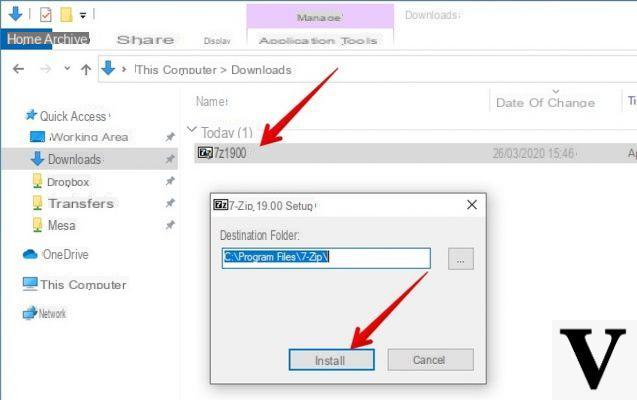
Sul nostro computer depositiamo tantissimi file, riguardanti non solo il nostro lavoro, ma anche la nostra vita. Windows 10 offre un livello di sicurezza davvero elevato, tenendo al sicuro i programmi e i file presenti all’interno della memoria del computer. Oltre a fornire un valido livello di protezione contro file dannosi, il Sistema Operativo di casa Microsoft permette di tenere al sicuro anche tutto ciò che viene depositato sul computer. Infatti, non avrete bisogno di scaricare un programma apposito per la sicurezza dei vostri dati, ma potrete sfruttare una funzione integrata di Windows 10. La funzionalità in questione si chiama BitLocker, ed in questo articolo vi mostreremo come utilizzarla al meglio per proteggere cartelle e file con password in Windows 10.
Informazioni preliminari
Consigliamo sempre di fare un’installazione attraverso una licenza genuina e originale al 100%, questo per evitare la perdita di dati o attacchi da parte di hacker. Siamo consapevoli che sullo store della Microsoft acquistare una licenza ha un costo elevato. Per questo abbiamo selezionato per voi Mr Key Shop, un sito affidabile con assistenza gratuita specializzata in italiano, pagamenti sicuri e spedizione in pochi secondi via email. Potete verificare l’affidabilità di questo sito leggendo le tante recensioni positive verificate. Su questo store sono disponibili le licenze di Windows 10 a prezzi molto vantaggiosi. Inoltre se si desidera passare alle versioni più recenti dei sistemi operativi Windows è possibile acquistare anche l’upgrade a Windows 11. Vi ricordiamo che se si ha una versione genuina di Windows 10, l’aggiornamento al nuovo sistema operativo Windows 11 sarà gratuito. Inoltre sullo store è possibile acquistare le varie versioni dei sistemi operativi Windows, dei pacchetti Office e dei migliori antivirus sul mercato.
Come proteggere cartelle e file con password in Windows 10
Se sul vostro computer sono presenti dei file personali che volete tenere lontano dai malintenzionati o dalle altre persone che lo utilizzano, potrete facilmente renderli private impostando una password.
Cos’è e come funziona BitLocker
BitLocker è una funzionalità offerta da Windows 10 (che però non è disponibile su Windows 10 Home), la quale permette di crittografare qualsiasi cartella scelta da voi. Utilizzando BitLocker potrete evitare che qualche malintenzionato frughi tra i vostri file personali, o potrete semplicemente tenere al sicuro dei documenti importanti. Se, inoltre, non vi fidate di alcuni software installati sul vostro PC, grazie a BitLocker renderete questi file illeggibili anche ai programmi di terze parti. Essendo questa una funzione integrata nel Sistema Operativo eviterete, tra l’altro, di utilizzare software per crittografare i vostri dati, e quindi non autorizzerete l’acceso alle cartelle ad agenti esterni. Come avrete capito, BitLocker è una funzione molto sicura ed affidabile, che è molto facile da impostare. Attenzione però: utilizzando BitLocker non creerete delle cartelle protette da password, bensì un “volume virtuale cifrato” dove potrete memorizzare file e cartelle personali.
Come utilizzare BitLocker
Per impostare in maniera corretta BitLocker dovrete solamente seguire la procedura che vi mostreremo nel corso della guida.
- Premete Windows + R
- Digitate il comando diskmgmt.msc
- Selezionare la partizione da cui estrarre il volume virtuale
- Proseguite su Azione
- Selezionate la voce Crea file VHD
- Scegliete dove salvare il volume virtuale tramite il menù Sfoglia (potrete anche cambiare nome)
- Impostate la dimensione del volume cifrato
- Selezionate il formato VHDX (per il supporto di disco virtuale di dimensione superiore a 2040 GB)
- Selezionate anche l’impostazione A espansione dinamica
- Individuate il volume cifrato all’interno della sezione Gestione disco (scorrendo all’interno della schermata)
- Cliccateci sopra con il tasto destro del mouse e proseguite su Inizializza disco
- Selezionate la voce MBR nella nuova schermata che si aprirà
- Cliccate con il tasto destro del mouse sulla sezione dove compare la scritta Non allocata
- Cliccate su nuovo volume semplice e seguite la procedura guidata
- Dopo aver impostato tutti i parametri, cliccate su Avanti
A questo punto avrete creato il vostro volume virtuale. Tutto quello che vi resta da fare è attivare BitLocker.
- Scrivete, nella casella di ricerca, Gestione BitLocker
- Dopo aver selezionato il volume virtuale, cliccate su Attiva BitLocker
- Spuntate la voce Usa password per sbloccare l’unità
- Impostate la password
Vi consigliamo altamente di salvare il backup della chiave di ripristino (da utilizzare nel caso in cui doveste dimenticare la password).
- Impostate la Modalità compatibile
- Proseguite cliccando su Avvia crittografia
A questo punto avrete appreso come proteggere cartelle e file con una password su Windows 10. Per visualizzare l’intera unità con tutti i relativi file dovrete dirigervi su Questo PC ed individuare la partizione contrassegnata da un lucchetto. Per espellere l’unità, non dovrete fare altro che cliccare con il tasto destro sull’icona della partizione, e procedere su Espelli.
Dubbi o problemi? Vi aiutiamo noi
Ricorda di iscriverti al nostro canale Youtube per video e altre recensioni. Se vuoi rimanere sempre aggiornato, iscriviti al nostro canale Telegram e seguici su Instagram. Se vuoi ricevere supporto per qualsiasi dubbio o problema, iscriviti alla nostra community Facebook o contattaci su Instagram. Non dimenticarti che abbiamo creato anche un motore di ricerca offerte pieno di coupon esclusivi e le migliori promozioni dal web!


























